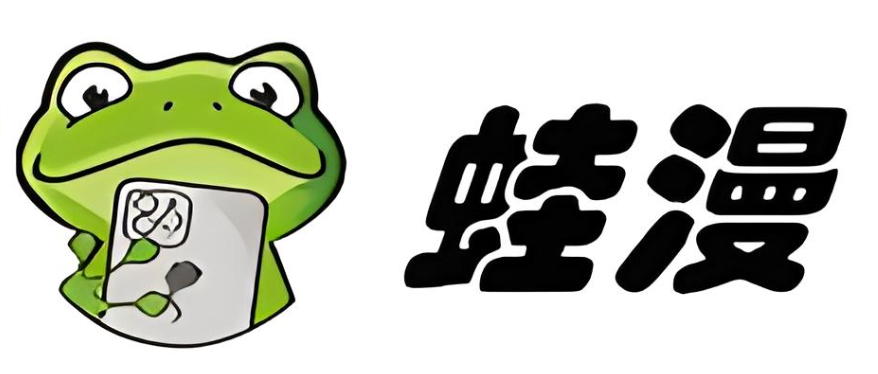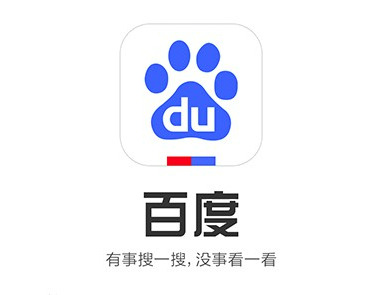Excel高级技巧,一键生成图表不再难!
想要告别Excel图表制作的繁琐操作,实现一键生成专业图表吗?本文为你揭秘10个Excel高级技巧,助你大幅提升数据可视化效率与专业性。从智能推荐图表类型、利用图表模板统一风格,到运用组合图和次坐标轴呈现多维数据,再到数据透视图与切片器的交互分析,以及命名区域构建动态数据源,更有照相机工具制作动态仪表盘、数据验证实现图表交互切换、条件格式增强可视化、快速样式与布局优化视觉效果等实用技巧。掌握这些功能,结合数据故事选择合适的图表类型,遵循“少即是多”的原则进行配色与排版,并通过表格功能、命名区域或Power Query实现数据源自动更新,轻松打造高效、智能、专业的数据可视化图表,让你的Excel图表瞬间提升几个档次!
掌握Excel十大高级功能可大幅提升图表专业性与效率:推荐图表智能选型、图表模板统一风格、组合图与次坐标轴呈现多维数据、迷你图展示趋势、数据透视图与切片器实现交互分析、命名区域构建动态数据源、照相机工具制作动态仪表盘、数据验证实现图表交互切换、条件格式增强可视化、快速样式与布局优化视觉效果。结合数据故事选择合适图表类型,遵循“少即是多”原则进行配色与排版,并通过表格功能、命名区域或Power Query实现数据源自动更新,真正实现高效、智能、专业的数据可视化。
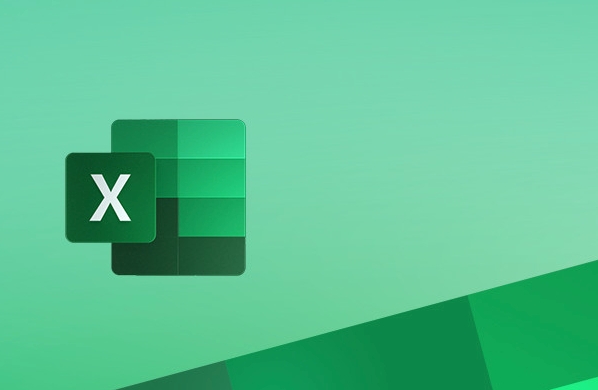
想在Excel里快速做出专业级别的图表?说实话,这真不是什么魔法,而是掌握了一些核心功能,它们能让你从繁琐的手动调整中解脱出来,一键也好,几步也好,总之就是效率倍增,最终呈现的效果绝对让你眼前一亮。告别那种一个一个点鼠标、拖拽、改颜色的痛苦,Excel本身就提供了很多“捷径”,让数据可视化变得轻松又专业。
解决方案
要真正告别那些繁琐的图表操作,让你的Excel图表瞬间提升好几个档次,以下这10个高级功能,我个人觉得是必学必会的。它们有些是直接生成图表,有些是为图表提供强大支撑,但最终目的都是为了让你更少地重复劳动,更多地专注数据本身。
- 推荐图表: 这是Excel最直接的“一键”功能。选中你的数据区域,点击“插入”选项卡下的“推荐图表”,Excel会根据你的数据结构,智能地给出几种最适合的图表类型。说实话,很多时候它给的建议就非常到位,省去了我们自己琢磨哪种图表最合适的麻烦。
- 图表模板: 做了N张图表,每次都要调整字体、颜色、背景、边框,是不是很崩溃?图表模板就是你的救星。当你把一张图表调整到你心目中的“完美”状态后,右键点击图表区域,选择“另存为模板”,下次直接套用,所有格式一键搞定。这简直是“懒人”的福音,也是保持报告风格一致性的利器。
- 组合图与次坐标轴: 有些数据,比如销售额和利润率,单位和量级差异巨大,用单一图表很难清晰表达。组合图,特别是引入次坐标轴,能让你在同一张图表里展现两种甚至更多类型的数据,比如柱形图和折线图的结合。这比单独做两张图表,视觉冲击力强多了,信息量也更集中。
- 迷你图: 别小看这些藏在单元格里的小家伙。迷你图(Sparklines)不是传统意义上的图表,但它能在极小的空间内展现数据趋势,比如某项指标在过去12个月的走势。在仪表盘或表格中,它能让你的数据瞬间“活”起来,一眼就能看出变化,而不用再去看密密麻麻的数字。
- 数据透视图与切片器: 如果你的数据量大,需要频繁地按不同维度进行分析和展示,数据透视图就是神来之笔。它能快速汇总数据,生成可交互的图表。再配合切片器,你的图表就成了“交互式仪表盘”,点击一下就能切换视图,看不同区域、不同产品、不同时间段的数据,这比你手动筛选数据再重新画图快了不知道多少倍。
- 命名区域与动态数据源: 很多时候,我们的数据是不断更新的,图表范围也需要随之调整。使用“命名区域”(Define Name)结合OFFSET或INDEX/MATCH函数,可以创建一个动态的数据源区域。这样,当你的数据行数增加或减少时,图表会自动扩展或收缩,省去了每次手动调整数据区域的麻烦,真正实现“一劳永逸”。
- 照相机工具: 这个工具可能很多人都没用过,但它在制作仪表盘时简直是神器。它可以把Excel的任何区域(包括图表)“拍”下来,生成一个链接的图片。这个图片会随着原始数据的变化而实时更新。你可以把多张图表和关键数据通过照相机工具集中到一个新的工作表或PPT中,形成一个精美的报告页面,而且不用担心数据更新后需要重新截图。
- 数据验证与交互式图表切换: 想象一下,你有一个图表,但想让用户自己选择看“销售额”还是“利润”的趋势。通过数据验证(Data Validation)创建一个下拉菜单,然后结合VLOOKUP或INDEX/MATCH等函数,让图表的数据源根据下拉菜单的选择而动态变化。这样,你的图表就具备了交互性,用户体验瞬间提升。
- 条件格式辅助可视化: 虽然条件格式本身不是图表,但它能极大地增强数据的视觉效果,甚至在某些情况下,它比图表更直接。比如,用数据条或色阶来展示数据大小,一眼就能看出高低。在图表旁边,它可以作为一种补充,或者在一些简单场景下,直接替代了图表,让你的报告更简洁高效。
- 快速样式与布局深度定制: Excel内置的图表样式和布局选项非常丰富。别只停留在默认的几个选项,花点时间去探索“图表设计”和“格式”选项卡。从颜色板、字体、背景填充,到数据标签的位置、趋势线的添加、误差线的展示,这些看似细微的调整,才是真正把图表从“能看”变成“专业”的关键。多尝试,找到最能突出你数据重点的表达方式。
如何选择最适合数据的Excel图表类型?
选择图表类型,说白了就是把你想表达的故事讲清楚。这没有唯一的标准答案,但有一些基本原则可以遵循。我个人觉得,首先要问自己:我想通过这张图表传递什么信息?是趋势、对比、构成、还是分布?
比如,如果你想展示某个指标随时间的变化,那折线图几乎是首选,它能清晰地描绘出上升、下降、波动。如果想对比不同类别的数据大小,柱形图(或条形图)就很直观,一眼就能看出谁高谁低。但如果你类别太多,柱形图可能会显得很拥挤,这时候条形图可能更合适,或者考虑用堆积柱形图来展示构成。
至于构成比例,饼图和圆环图是经典选择,但它们有个缺点,就是类别太多或者比例相近时,会很难区分。这时候,考虑用堆积柱形图或百分比堆积柱形图,甚至树状图(Treemap)来展示层级和比例。
再比如,要看数据分布,直方图就很有用;要看两个变量之间的关系,散点图是最佳选择。Excel的“推荐图表”功能,很多时候能给你一个不错的起点,但最终还是要结合你的数据特性和表达意图来做决策。有时候,甚至需要尝试几种图表类型,看看哪一种最能清晰、有效地传达信息。别害怕试错,这本身就是数据可视化的一个乐趣。
Excel图表配色与排版有哪些专业技巧?
图表的配色和排版,是让图表从“数据堆砌”变成“视觉艺术”的关键。我见过太多数据很棒,但因为配色和排版一塌糊涂,导致信息传达效率极低的图表。
一个核心原则是:少即是多。颜色不要用太多,通常3-5种主色调就足够了。背景色尽量保持简洁,白色或浅灰色是安全的选择。数据系列颜色要能区分开,但又不能过于跳跃刺眼。我个人倾向于使用品牌色或者一套协调的渐变色。如果你的图表需要打印,记得考虑黑白打印的效果。
排版上,标题是图表的灵魂,要简洁明了,直接点出图表的核心内容,放在图表顶部中央。坐标轴标签要清晰,字体大小适中,不要过于密集。图例的位置也很关键,如果数据系列不多,放在图表内部空白处可以节省空间;如果很多,放在图表下方或右侧。
还有一个小技巧,就是数据标签。在某些情况下,直接在数据点上显示数值比让读者去看坐标轴更直观,但也要注意不要让标签显得过于拥挤。另外,如果图表有趋势线、平均线等辅助线,它们的颜色和线型也要与主体数据区分开,但不能喧宾夺主。最后,别忘了图表区域和绘图区域的边框,有时候一个简洁的细边框能让图表显得更精致。总之,目标是让读者一眼就能抓住重点,而不是被各种花哨的颜色和元素分散注意力。
如何让Excel图表数据源实现自动化更新?
让Excel图表的数据源实现自动化更新,这简直是解放生产力的关键一步。手动调整数据区域,尤其是当数据量大、更新频繁时,简直是噩梦。
最常见的自动化方法就是使用Excel表格(Table)功能。选中你的数据区域,按Ctrl+T,将其转换为“表格”。一旦数据被定义为表格,当你在这个表格的末尾添加新数据行时,表格的范围会自动扩展。基于这个表格创建的图表,其数据源也会随之自动更新,无需你手动去调整图表的数据范围。这是最简单、最推荐的方法。
如果你的数据不是简单的表格形式,或者需要更复杂的动态范围,那么命名区域(Named Range)结合OFFSET或INDEX/MATCH函数就派上用场了。例如,你可以定义一个名为“ChartData”的命名区域,其引用公式可能是=OFFSET(Sheet1!$A$1,0,0,COUNTA(Sheet1!$A:$A),COUNTA(Sheet1!$1:$1))。这个公式会根据A列和第1行的非空单元格数量,动态地调整数据区域。然后,你的图表数据源就直接引用这个“ChartData”命名区域。当原始数据增减时,命名区域会自动调整,图表也跟着更新。这种方法稍微复杂一点,但非常强大,适用于各种不规则或多变的数据结构。
对于更高级、更复杂的数据处理场景,比如数据来自多个文件、需要复杂的清洗和合并,那么Power Query(在Excel 2010及以上版本中可用,2016及以后内置于“数据”选项卡下的“获取和转换数据”)是你的终极武器。Power Query能让你定义一系列数据转换步骤,然后将处理好的数据加载到Excel工作表中。这个加载过程是可刷新的,当你刷新Power Query时,它会重新执行所有步骤,获取最新数据。基于Power Query加载的数据所创建的图表,自然也就能实现一键刷新。这不仅解决了图表更新的问题,更解决了数据清洗和整合的难题。
选择哪种方法,取决于你的数据来源和复杂程度。但无论哪种,目标都是一样的:把那些重复、机械的数据源调整工作彻底自动化。
以上就是《Excel高级技巧,一键生成图表不再难!》的详细内容,更多关于自动化,效率,数据可视化,高级技巧,专业图表的资料请关注golang学习网公众号!
 .htaccess优化:去除参数,URL更简洁
.htaccess优化:去除参数,URL更简洁
- 上一篇
- .htaccess优化:去除参数,URL更简洁
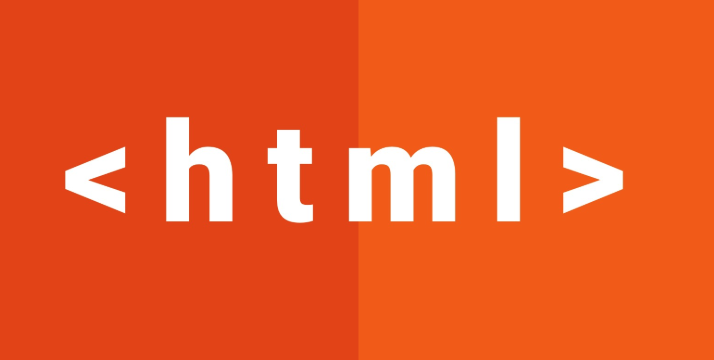
- 下一篇
- HTML全屏样式与fullscreen伪类使用教程
-

- 文章 · 软件教程 | 6分钟前 |
- Windows11挂载ISO教程及步骤详解
- 430浏览 收藏
-
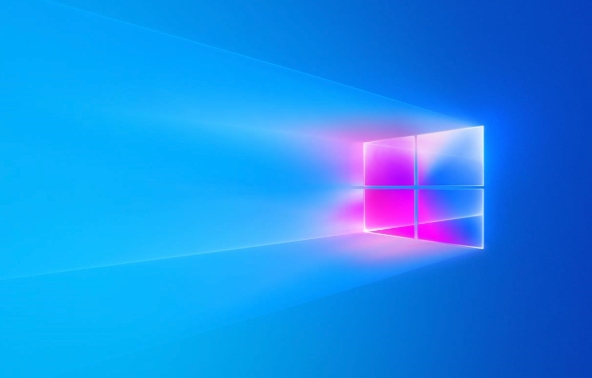
- 文章 · 软件教程 | 10分钟前 |
- Windows10如何卸载预装软件
- 351浏览 收藏
-

- 文章 · 软件教程 | 15分钟前 |
- 设置汽水音乐为手机铃声方法
- 418浏览 收藏
-
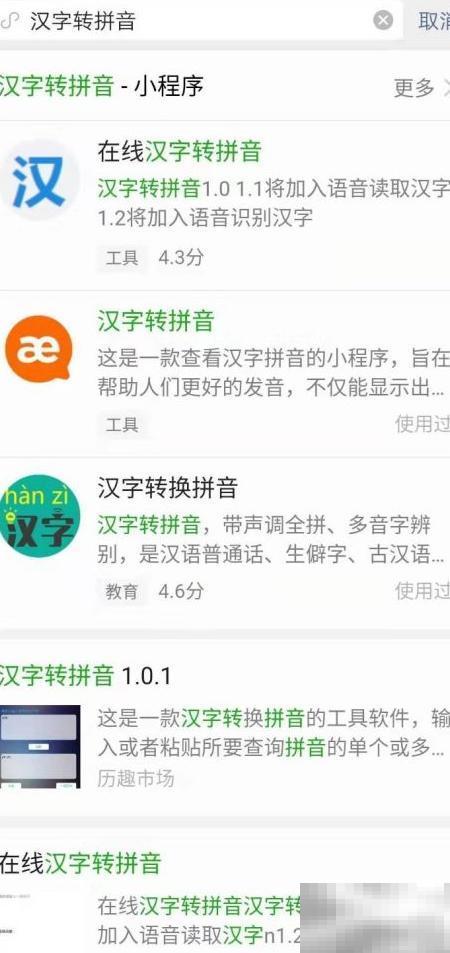
- 文章 · 软件教程 | 16分钟前 |
- 汉字转拼音方法及步骤教程
- 362浏览 收藏
-

- 文章 · 软件教程 | 16分钟前 |
- 7-Zip解压乱码解决方法与编码设置
- 124浏览 收藏
-
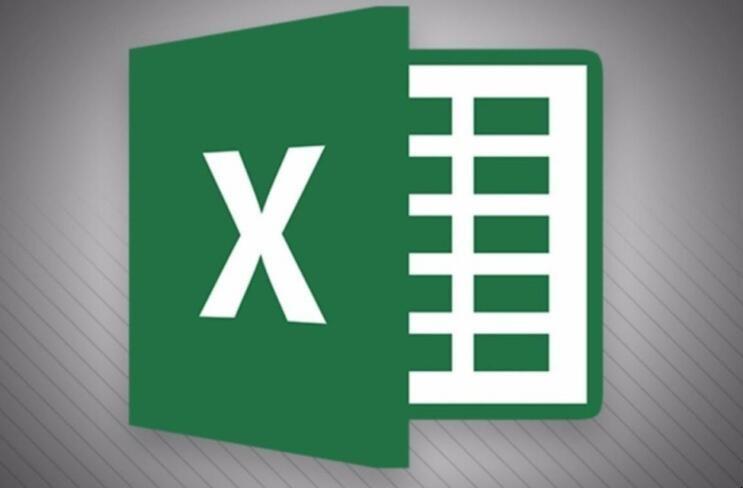
- 文章 · 软件教程 | 17分钟前 |
- Excel折线图制作教程5分钟出趋势图
- 340浏览 收藏
-

- 前端进阶之JavaScript设计模式
- 设计模式是开发人员在软件开发过程中面临一般问题时的解决方案,代表了最佳的实践。本课程的主打内容包括JS常见设计模式以及具体应用场景,打造一站式知识长龙服务,适合有JS基础的同学学习。
- 543次学习
-

- GO语言核心编程课程
- 本课程采用真实案例,全面具体可落地,从理论到实践,一步一步将GO核心编程技术、编程思想、底层实现融会贯通,使学习者贴近时代脉搏,做IT互联网时代的弄潮儿。
- 516次学习
-

- 简单聊聊mysql8与网络通信
- 如有问题加微信:Le-studyg;在课程中,我们将首先介绍MySQL8的新特性,包括性能优化、安全增强、新数据类型等,帮助学生快速熟悉MySQL8的最新功能。接着,我们将深入解析MySQL的网络通信机制,包括协议、连接管理、数据传输等,让
- 500次学习
-

- JavaScript正则表达式基础与实战
- 在任何一门编程语言中,正则表达式,都是一项重要的知识,它提供了高效的字符串匹配与捕获机制,可以极大的简化程序设计。
- 487次学习
-

- 从零制作响应式网站—Grid布局
- 本系列教程将展示从零制作一个假想的网络科技公司官网,分为导航,轮播,关于我们,成功案例,服务流程,团队介绍,数据部分,公司动态,底部信息等内容区块。网站整体采用CSSGrid布局,支持响应式,有流畅过渡和展现动画。
- 485次学习
-

- ChatExcel酷表
- ChatExcel酷表是由北京大学团队打造的Excel聊天机器人,用自然语言操控表格,简化数据处理,告别繁琐操作,提升工作效率!适用于学生、上班族及政府人员。
- 3186次使用
-

- Any绘本
- 探索Any绘本(anypicturebook.com/zh),一款开源免费的AI绘本创作工具,基于Google Gemini与Flux AI模型,让您轻松创作个性化绘本。适用于家庭、教育、创作等多种场景,零门槛,高自由度,技术透明,本地可控。
- 3398次使用
-

- 可赞AI
- 可赞AI,AI驱动的办公可视化智能工具,助您轻松实现文本与可视化元素高效转化。无论是智能文档生成、多格式文本解析,还是一键生成专业图表、脑图、知识卡片,可赞AI都能让信息处理更清晰高效。覆盖数据汇报、会议纪要、内容营销等全场景,大幅提升办公效率,降低专业门槛,是您提升工作效率的得力助手。
- 3429次使用
-

- 星月写作
- 星月写作是国内首款聚焦中文网络小说创作的AI辅助工具,解决网文作者从构思到变现的全流程痛点。AI扫榜、专属模板、全链路适配,助力新人快速上手,资深作者效率倍增。
- 4535次使用
-

- MagicLight
- MagicLight.ai是全球首款叙事驱动型AI动画视频创作平台,专注于解决从故事想法到完整动画的全流程痛点。它通过自研AI模型,保障角色、风格、场景高度一致性,让零动画经验者也能高效产出专业级叙事内容。广泛适用于独立创作者、动画工作室、教育机构及企业营销,助您轻松实现创意落地与商业化。
- 3807次使用
-
- pe系统下载好如何重装的具体教程
- 2023-05-01 501浏览
-
- qq游戏大厅怎么开启蓝钻提醒功能-qq游戏大厅开启蓝钻提醒功能教程
- 2023-04-29 501浏览
-
- 吉吉影音怎样播放网络视频 吉吉影音播放网络视频的操作步骤
- 2023-04-09 501浏览
-
- 腾讯会议怎么使用电脑音频 腾讯会议播放电脑音频的方法
- 2023-04-04 501浏览
-
- PPT制作图片滚动效果的简单方法
- 2023-04-26 501浏览